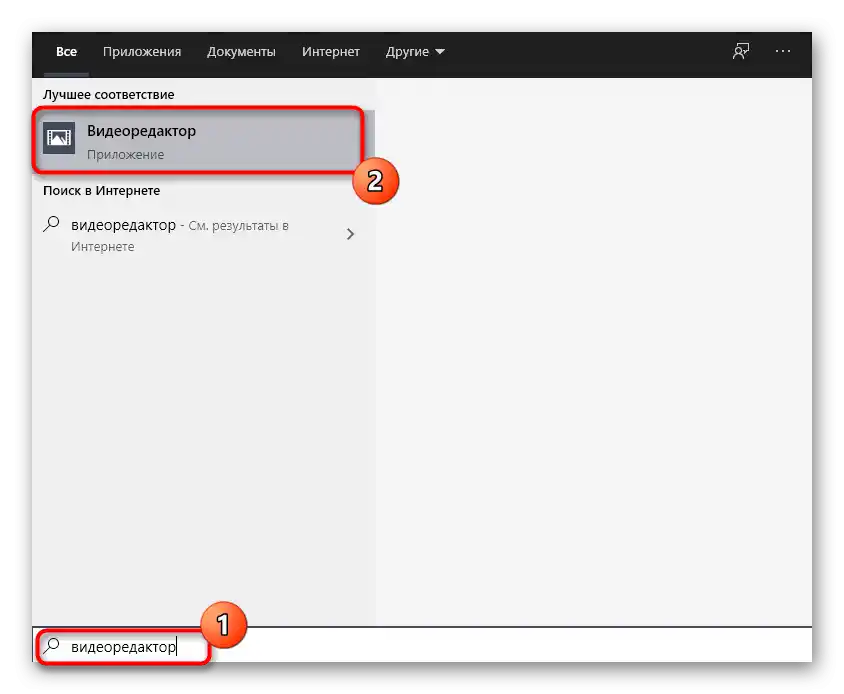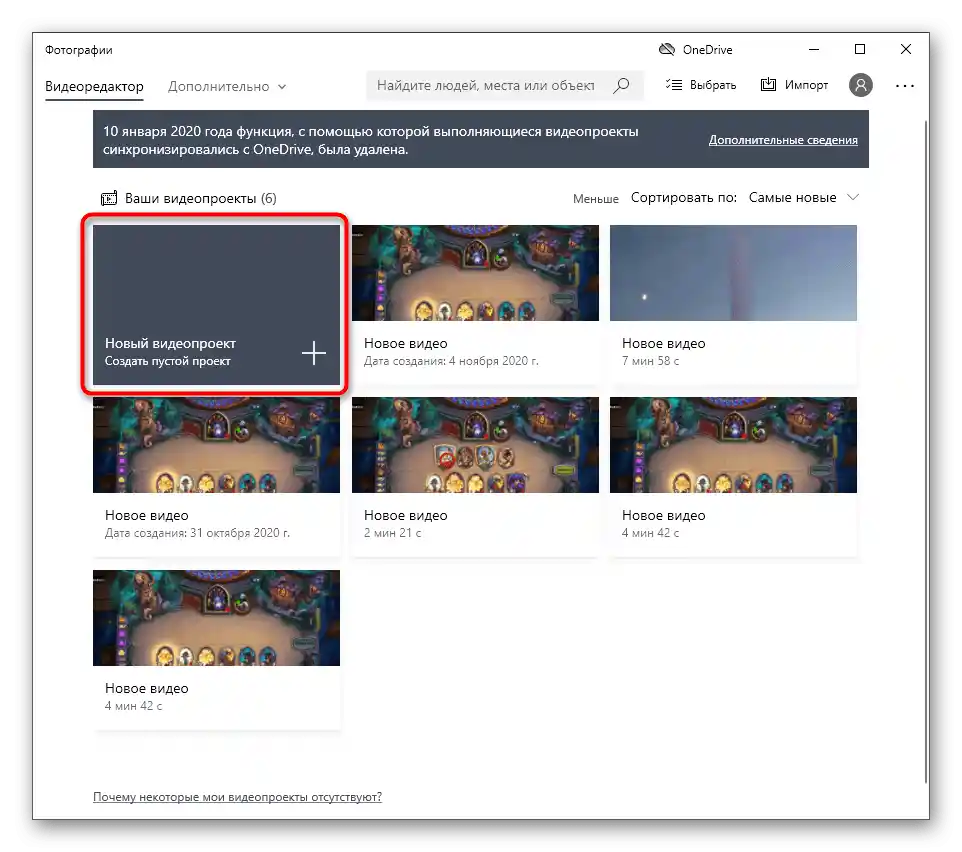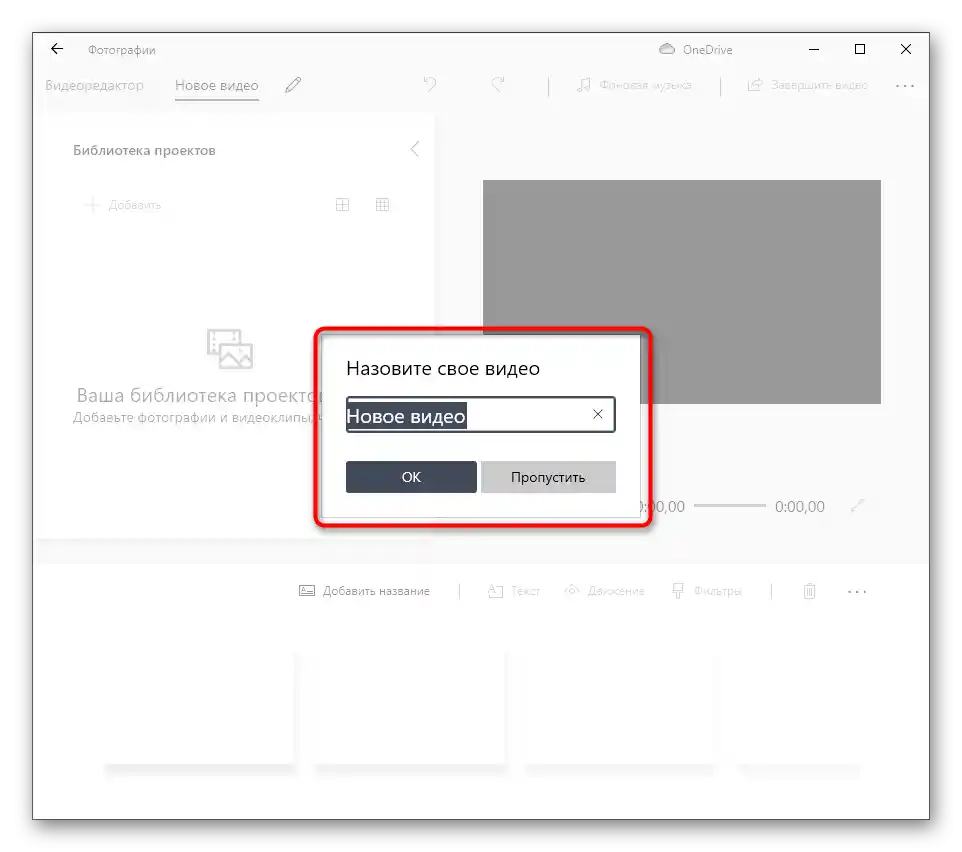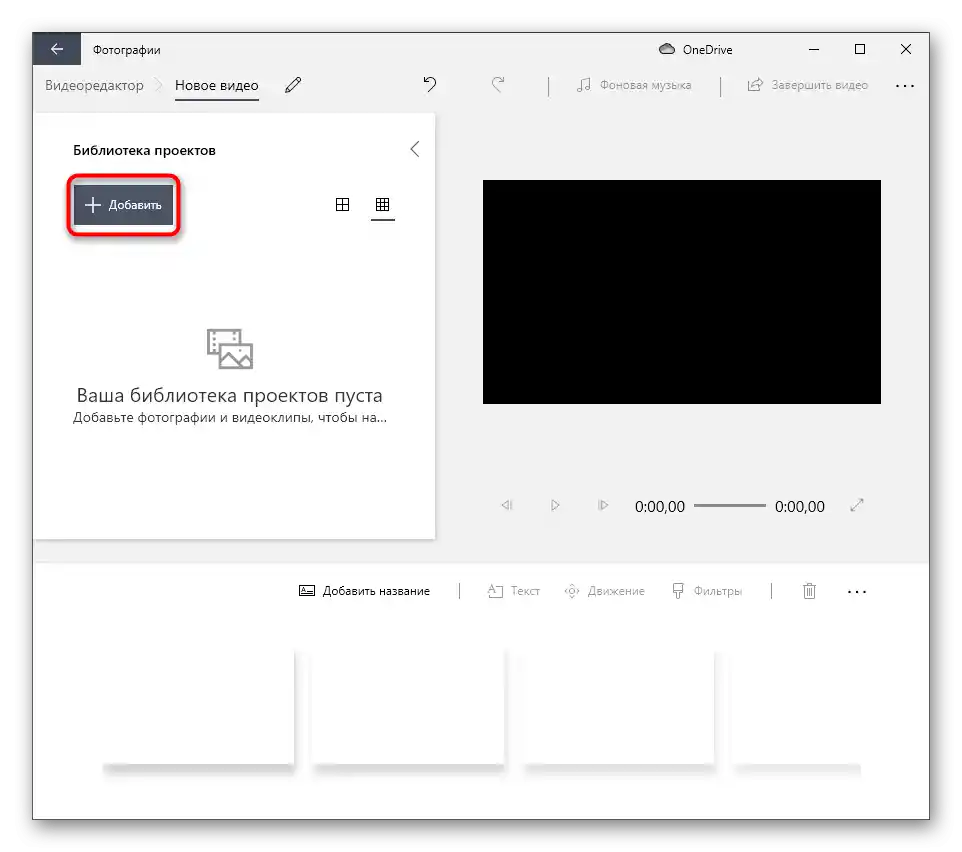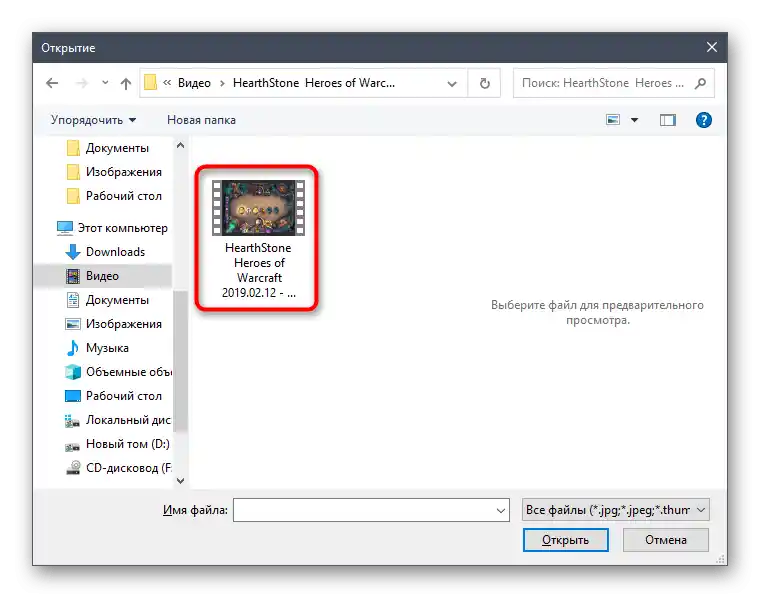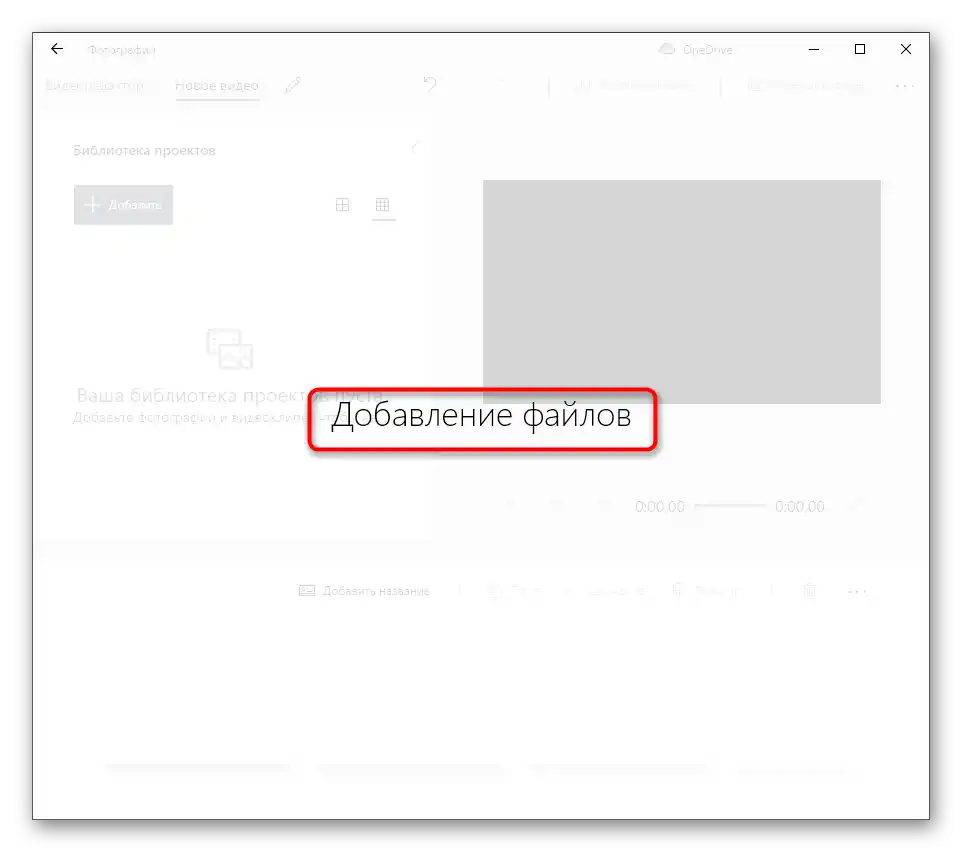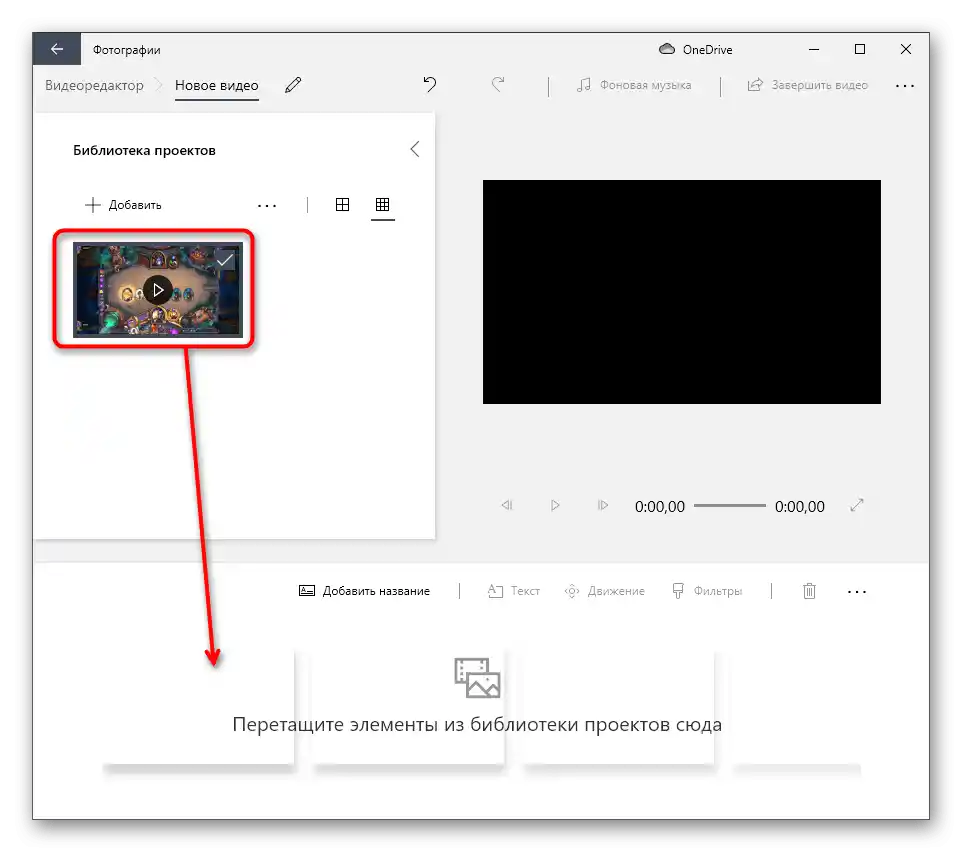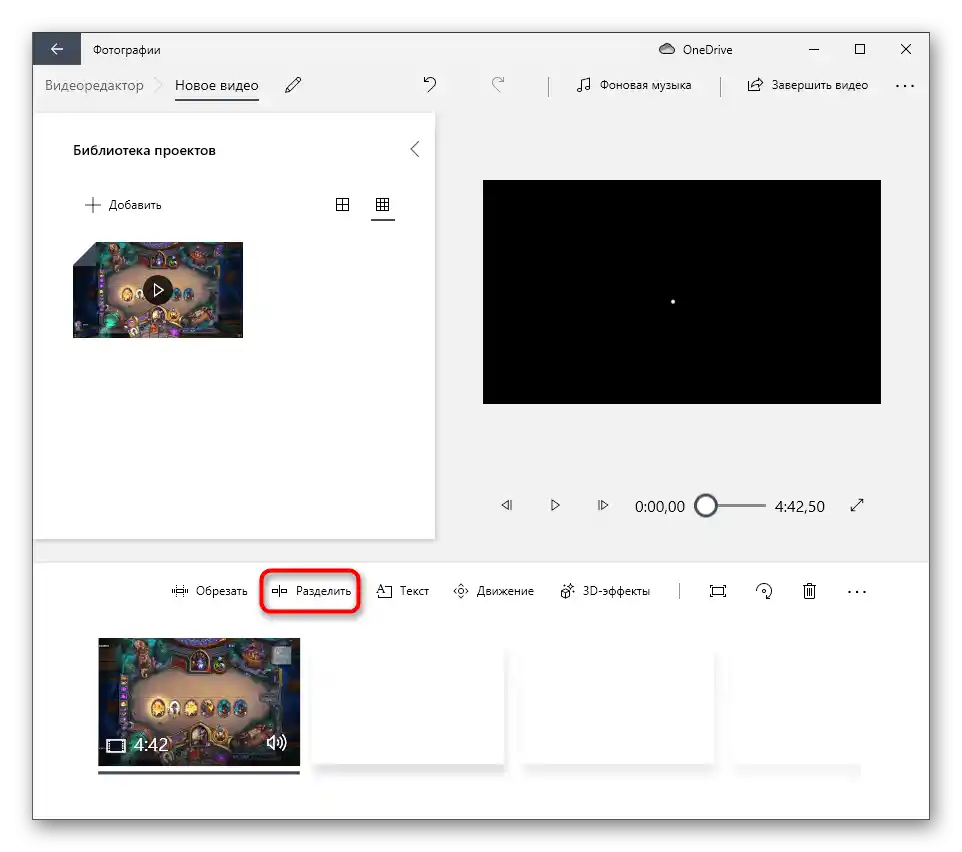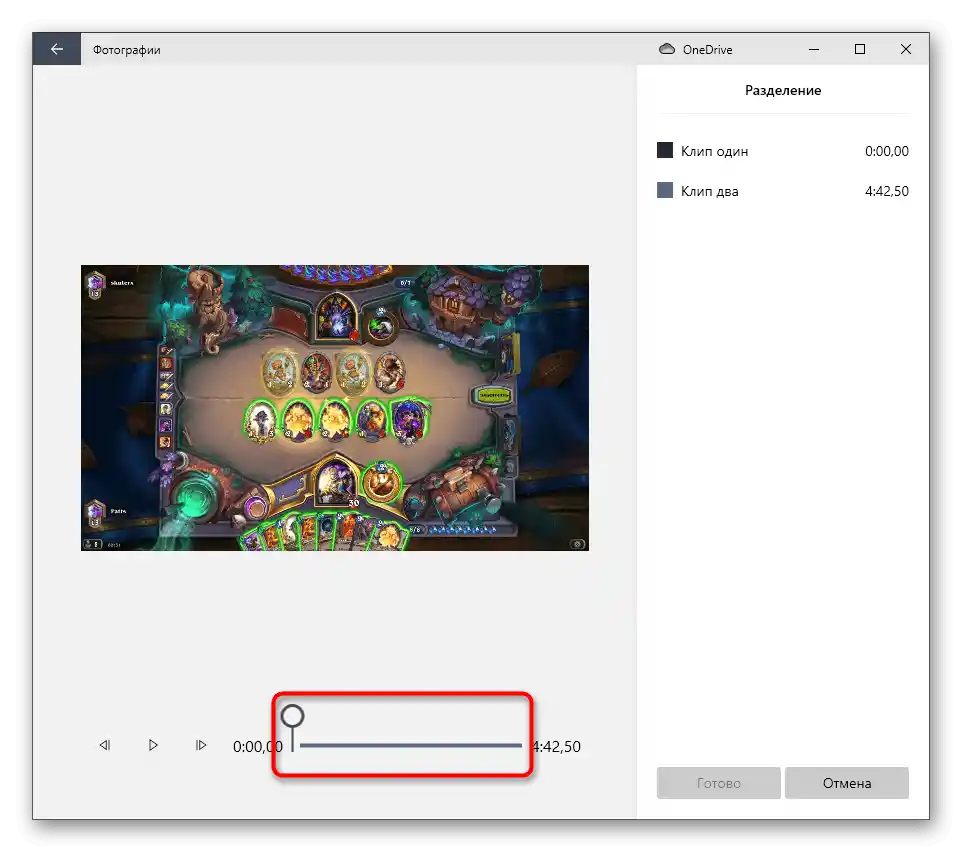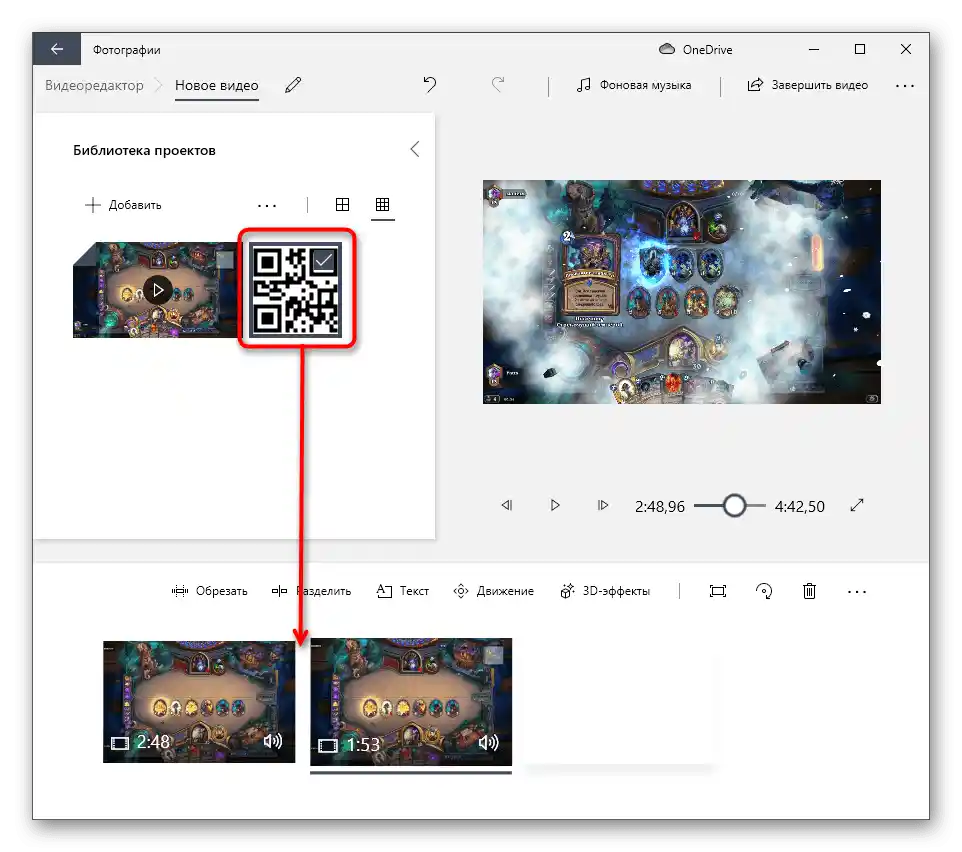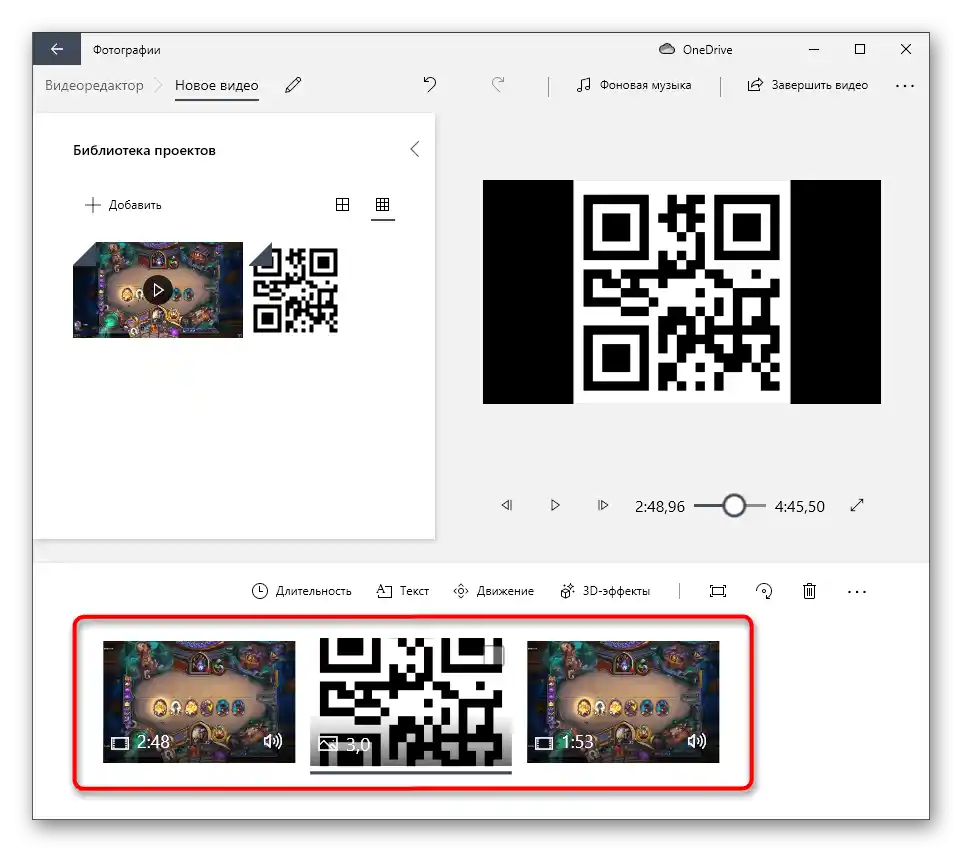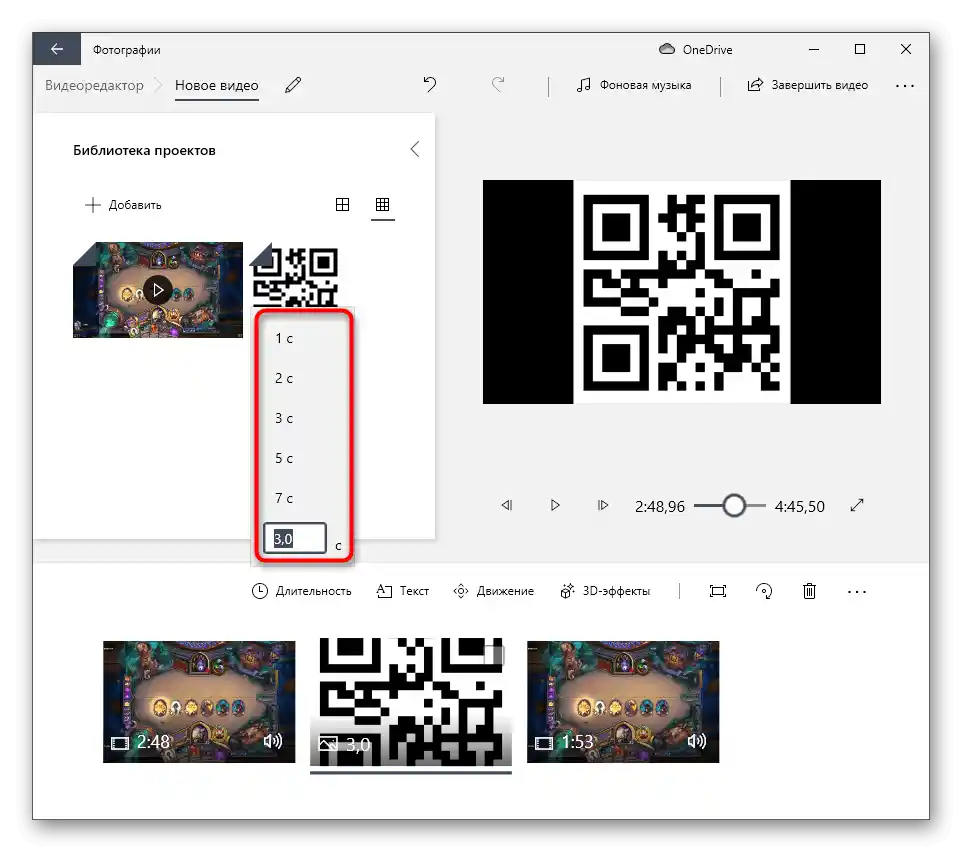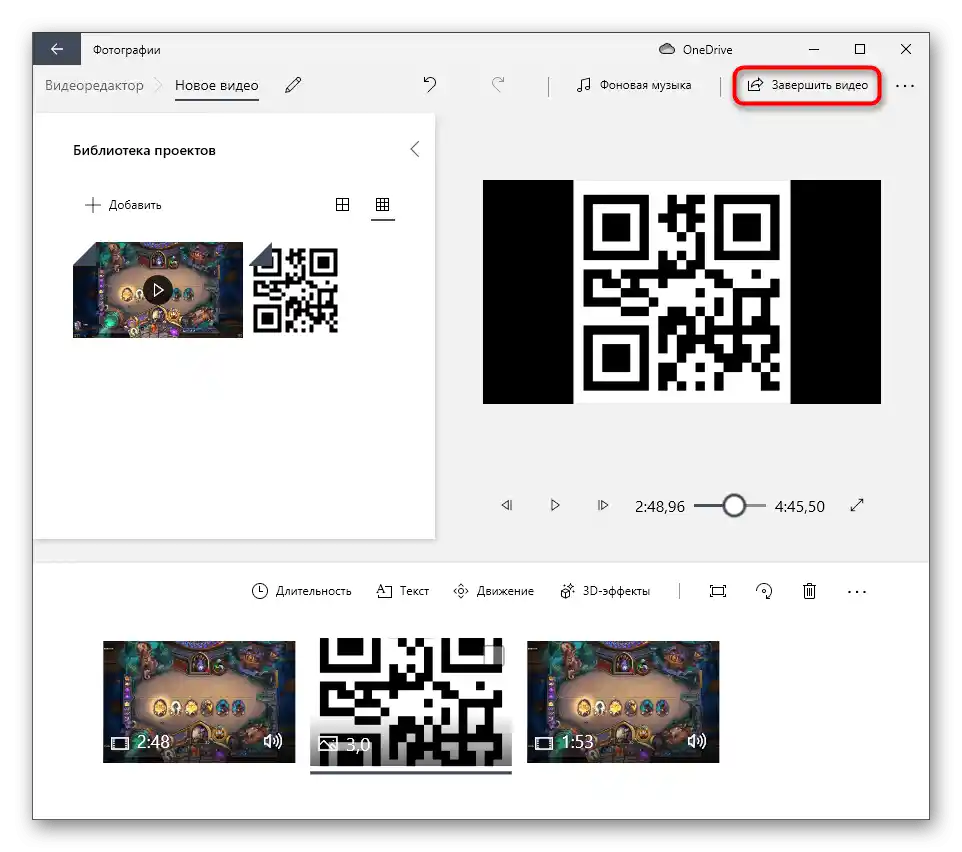Vsebina:
Način 1: Filmora
Filmora je priljubljen video urejevalnik, ki se distribuira z različnimi tarifnimi načrti, katerega brezplačna različica pokriva vse potrebe običajnega uporabnika, kar omogoča polno video montažo. To bomo vzeli kot primer, kako hitro prekrivati sliko na video.
- Prenesite Filmora z uradne spletne strani, tako da kliknete na zgornjo povezavo. Ustvariti boste morali račun, nato pa lahko zaženete programsko opremo in začnete z delom. Za dodajanje medijskih datotek pritisnite ustrezno gumb v središču delovnega prostora.
- Pojavilo se bo okno "Raziskovalec", kjer najprej poiščite video, s katerim želite delati.
- Povlecite ga na projektno časovno os.
- Spet pritisnite na isto območje, da dodate slike.
- Na že znan način preko "Raziskovalec" izberite eno ali več slik.
- Povlecite jih na drugo časovno os urejevalnika.
- Izberite sliko, da se v oknu za predogled prikaže okvir za urejanje njene velikosti in položaja. Naredite spremembe in preidite na naslednji korak.
- Ne pozabite, da je potrebno tudi dolžino prikaza slike urediti po svojih potrebah, tako da jo premaknete za rob na potrebno razdaljo.
- Če želite, da slika nadomesti video za določen čas ali se predvaja po njem, in ne nad njim, jo premaknite na časovno os z videom, s čimer jo razdvojite.
- Ko je delo na projektu končano, pritisnite gumb "Izvozi" za shranjevanje, izberite ustrezen format in njegove nastavitve.
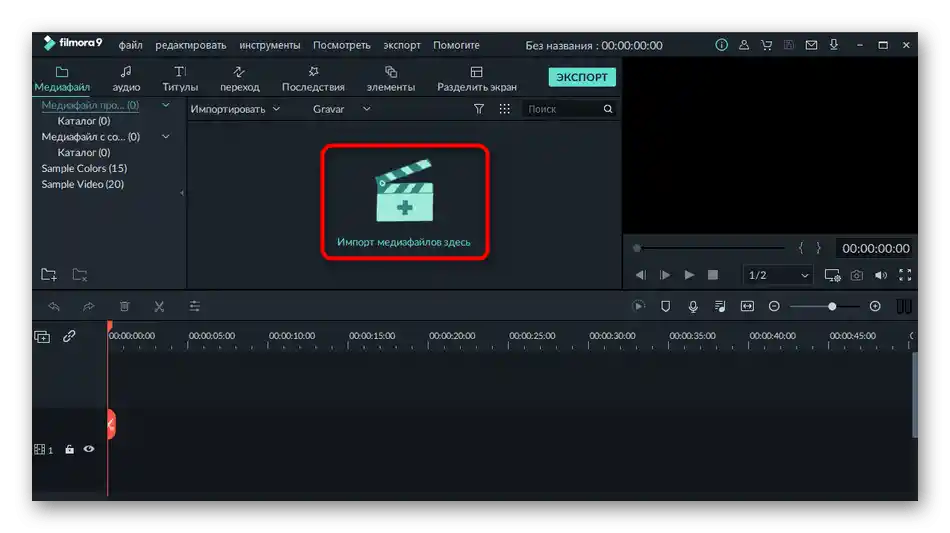
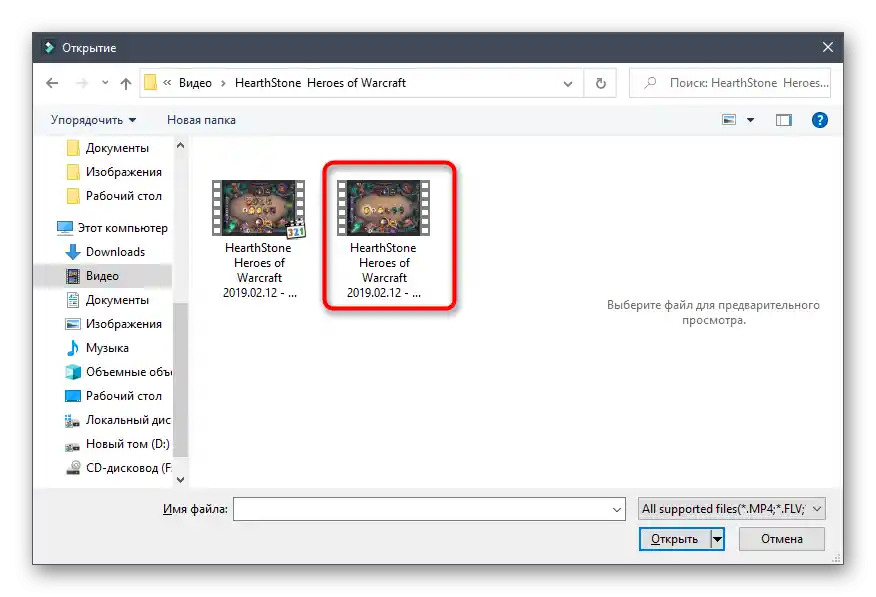
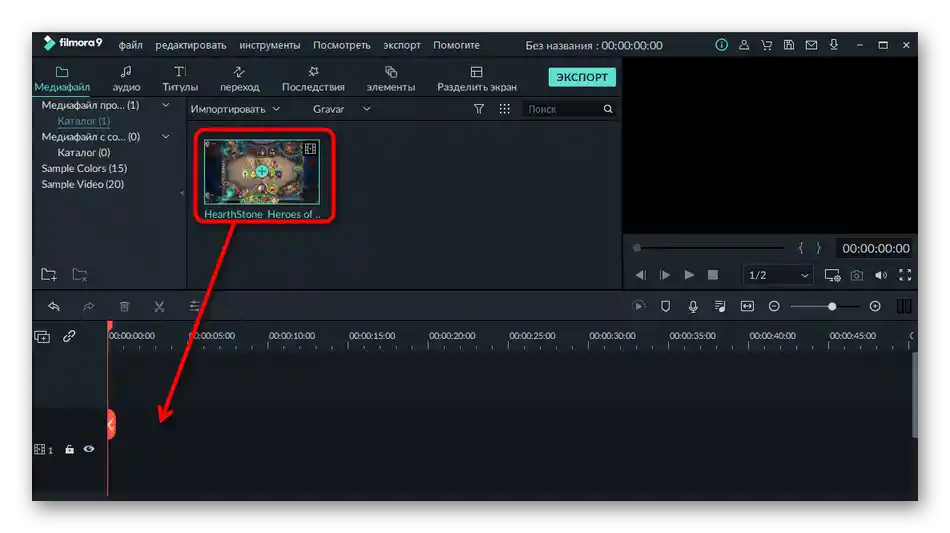
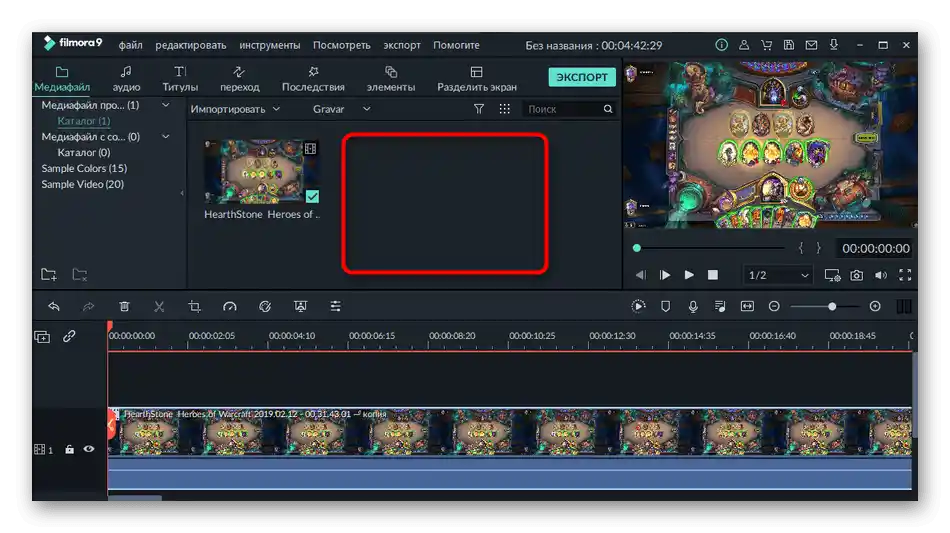
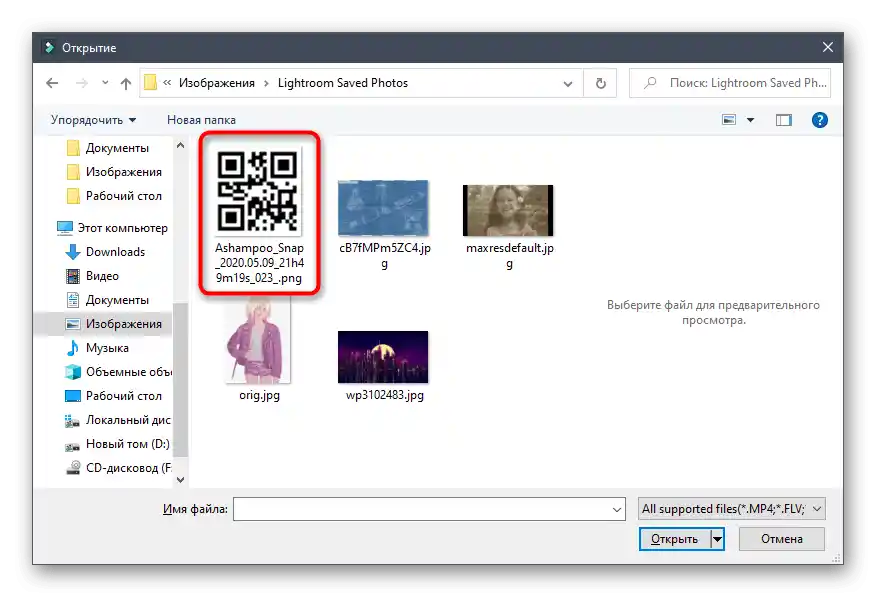
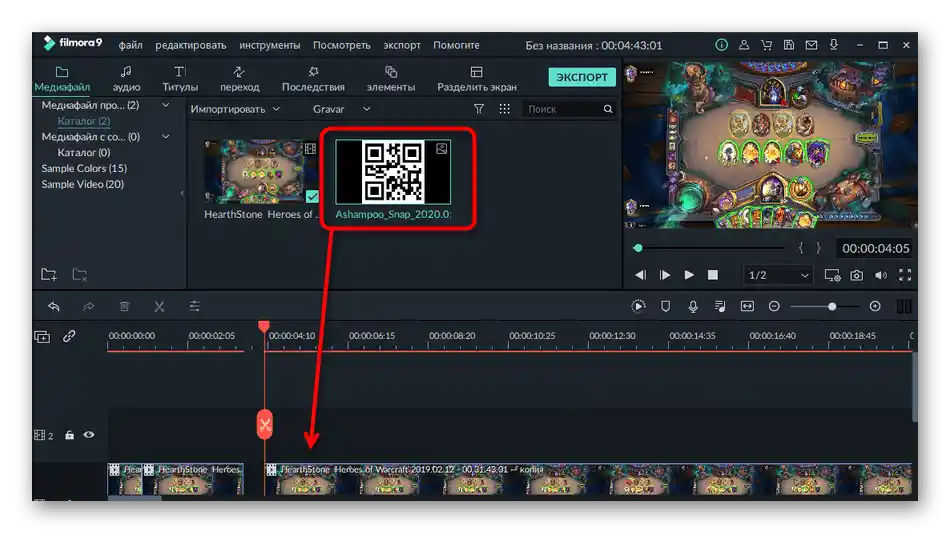
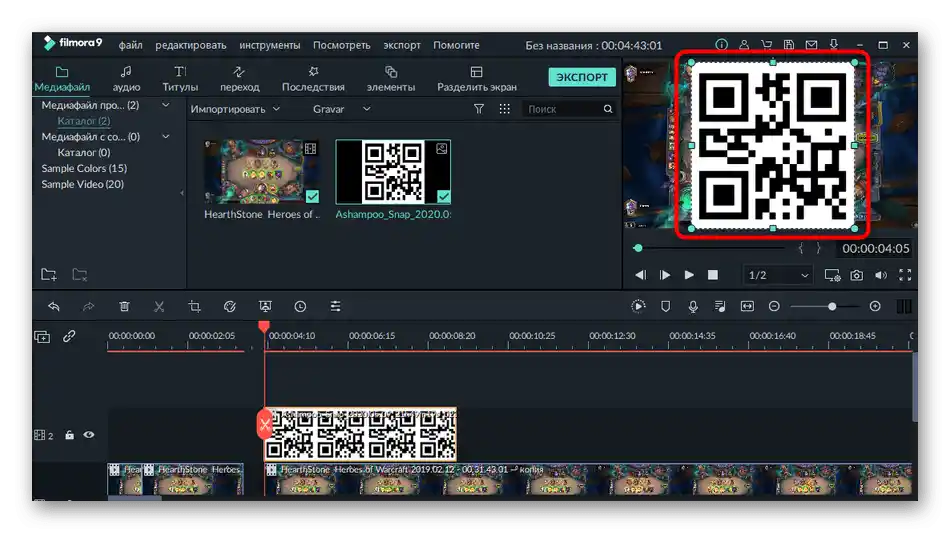
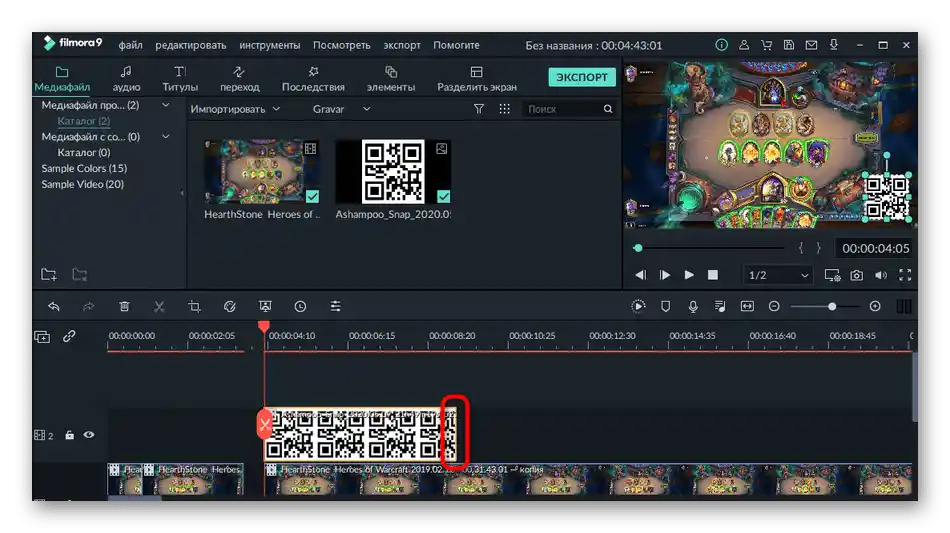
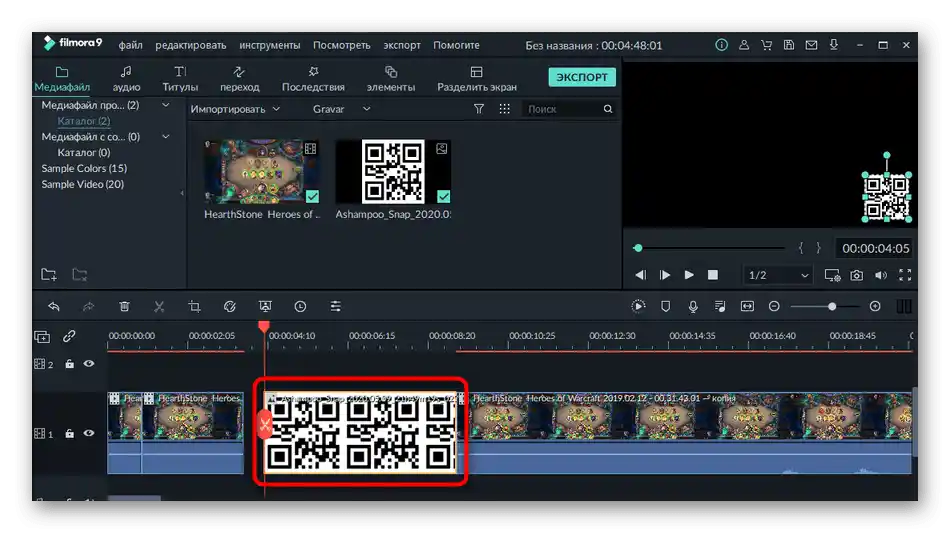
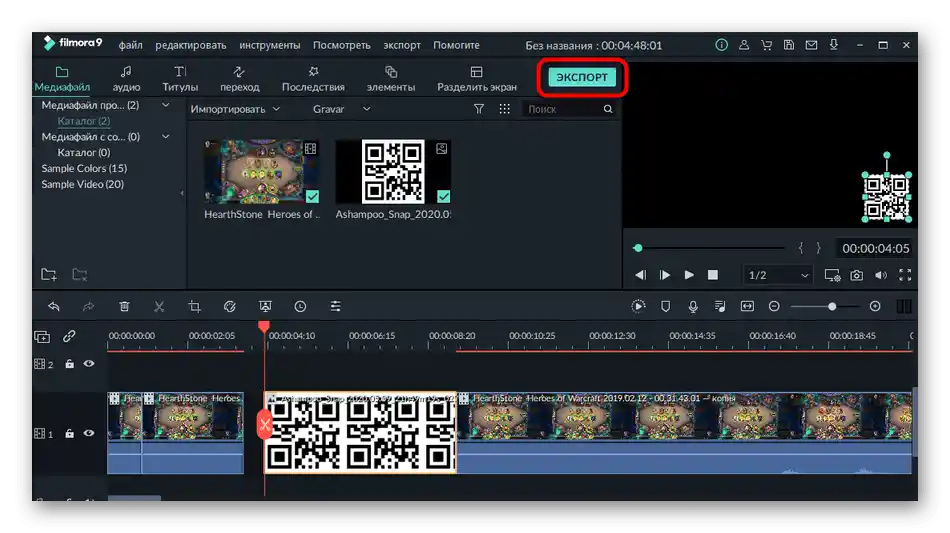
Filmora je primerna tudi za izvajanje drugih nalog obdelave vsebine: na primer, program omogoča dodajanje glasbe, prehodov ali ustvarjanje napisov.Seznanite se z njeno funkcionalnostjo podrobneje, da jo boste lahko uporabljali po namenu.
Način 2: Adobe Premiere Pro
Adobe Premiere Pro je naprednejša rešitev za video montažo, namenjena profesionalcem ali ljubiteljem. Za izvedbo zahtevnejših projektov so potrebna dodatna znanja o funkcijah tega programske opreme, vendar vstavljanje slike poteka v nekaj klikih. Če ste že kupili Adobe Premiere Pro ali uporabljate njegovo preizkusno različico, vstavite sliko na naslednji način:
- Za začetek urejanja videa v uvodnem oknu kliknite gumb "Nov projekt".
- Dajte mu ime in spremenite dodatne parametre, če je to potrebno.
- Dvakrat kliknite na ploščico, ki je odgovorna za interakcijo z medijskimi podatki.
- Po dodajanju videa preko "Raziskovalec" ga povlecite na časovno os.
- Naredite enako s sliko, tako da jo prekrivite nad videom, da se plasti pravilno prikažejo.
- Preko okna za predogled uredite sliko, tako da ji določite ustrezen položaj in velikost.
- Začnite z izvozom projekta, tako da izberete ustrezen instrument preko spustnega menija "Datoteka".
- Uporabite navodila v članku na spodnji povezavi, da se seznanite z osnovnimi pravili nastavitve projekta pred njegovim shranjevanjem, nato pa zaključite to fazo.
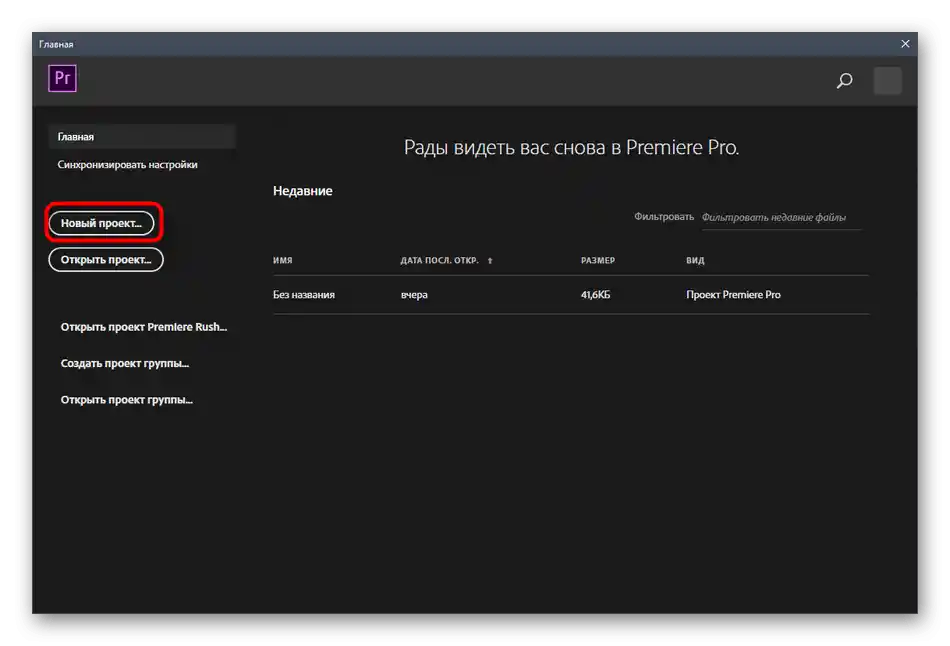
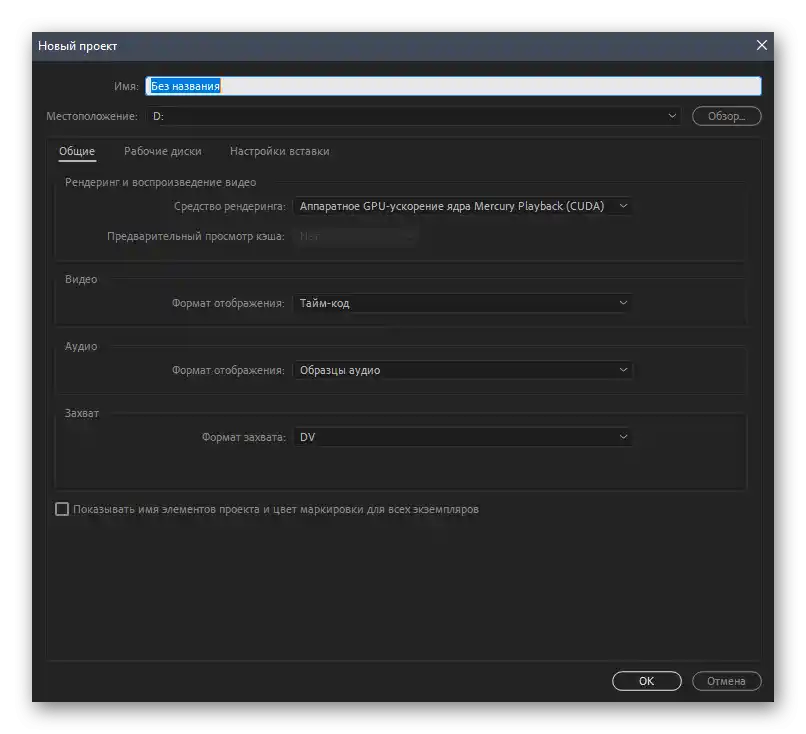
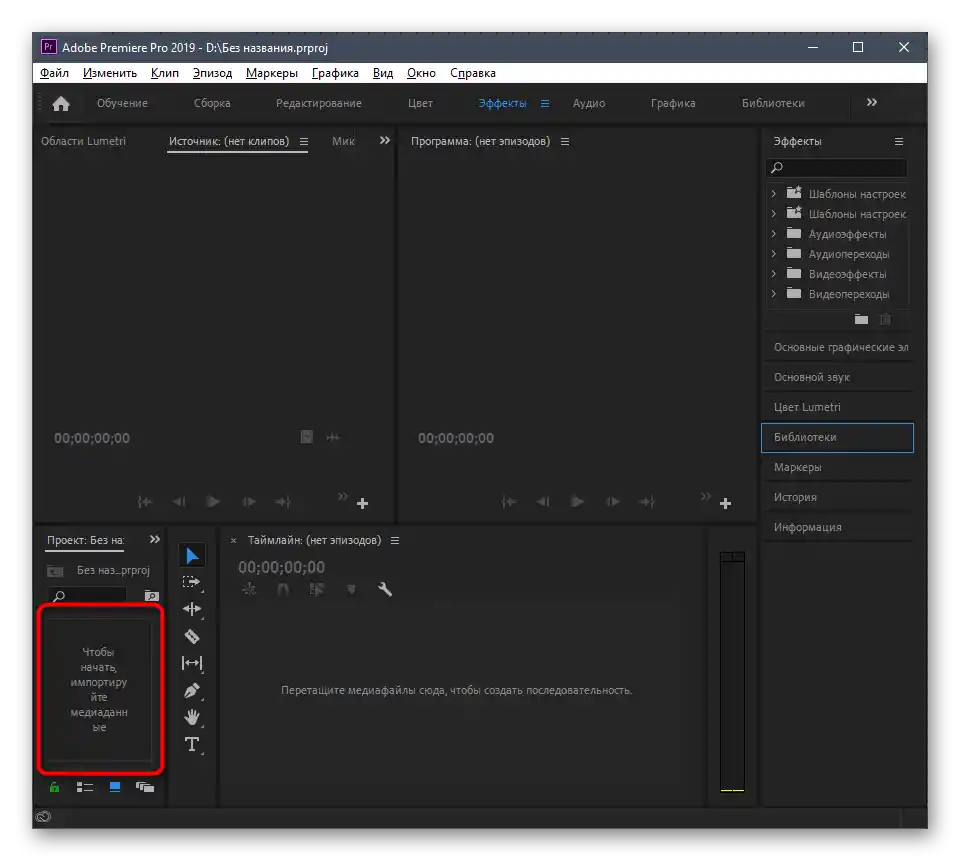
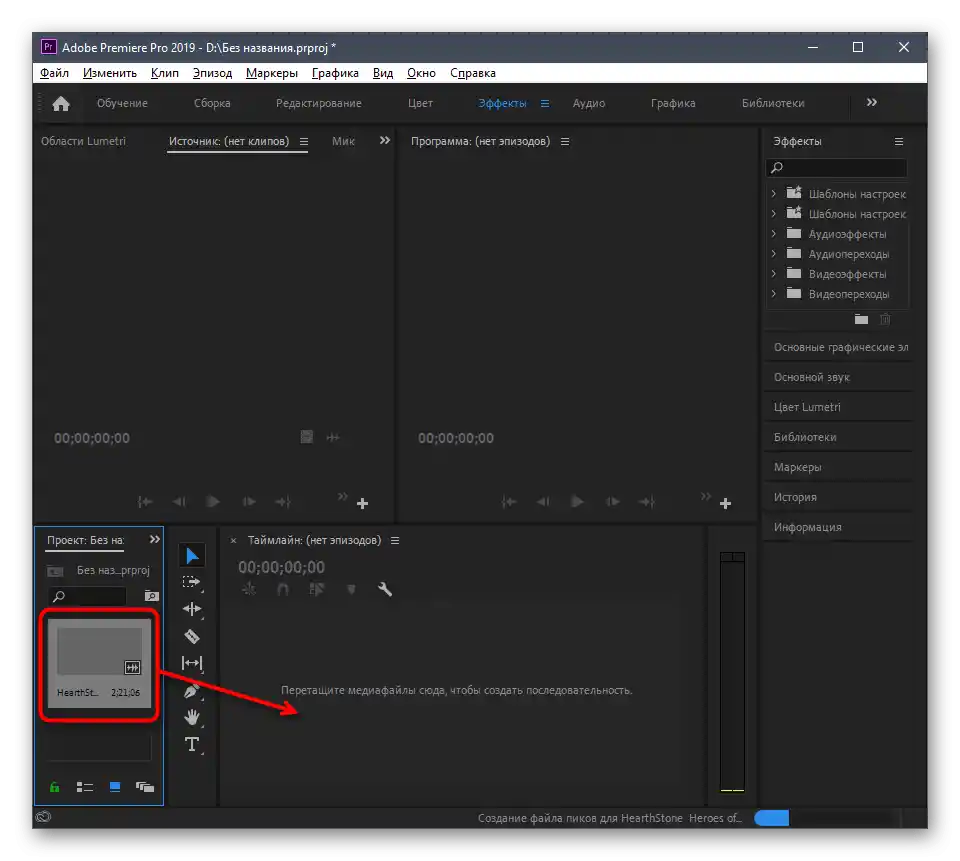
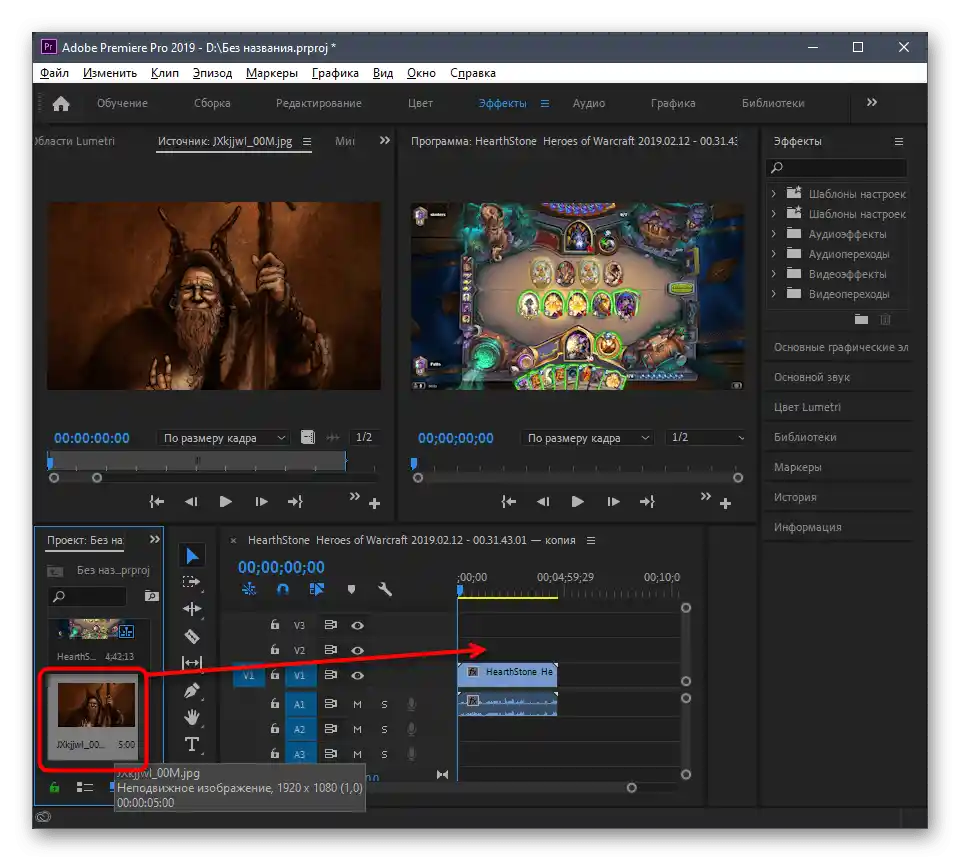
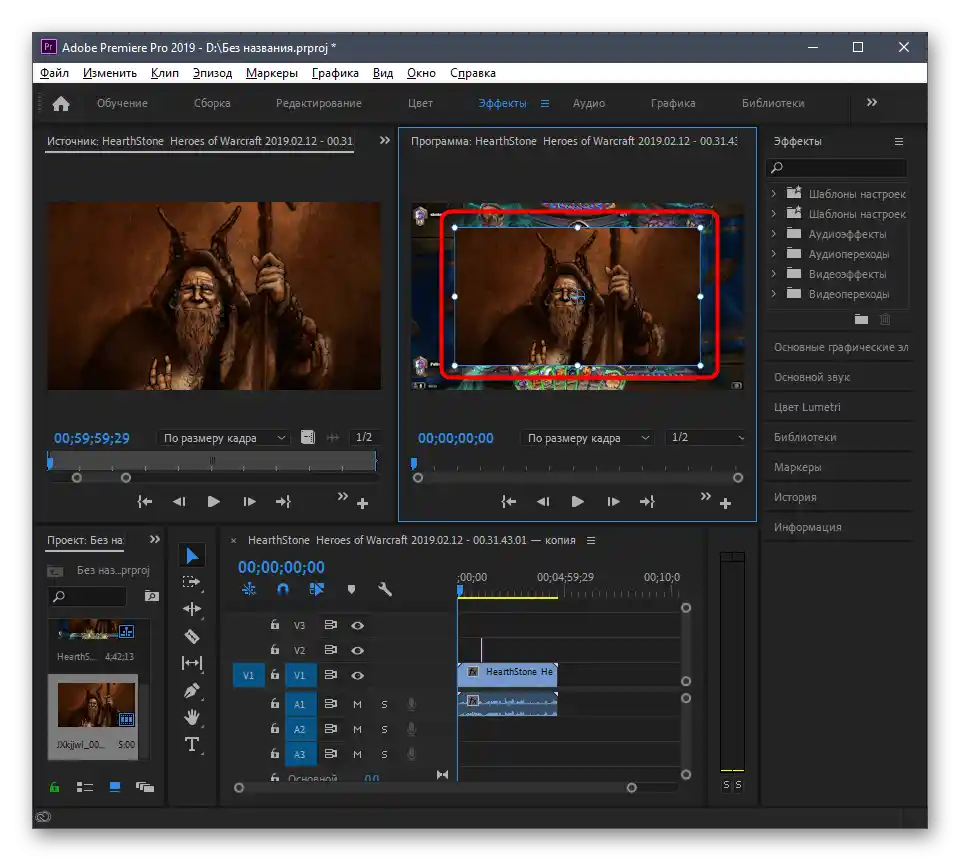
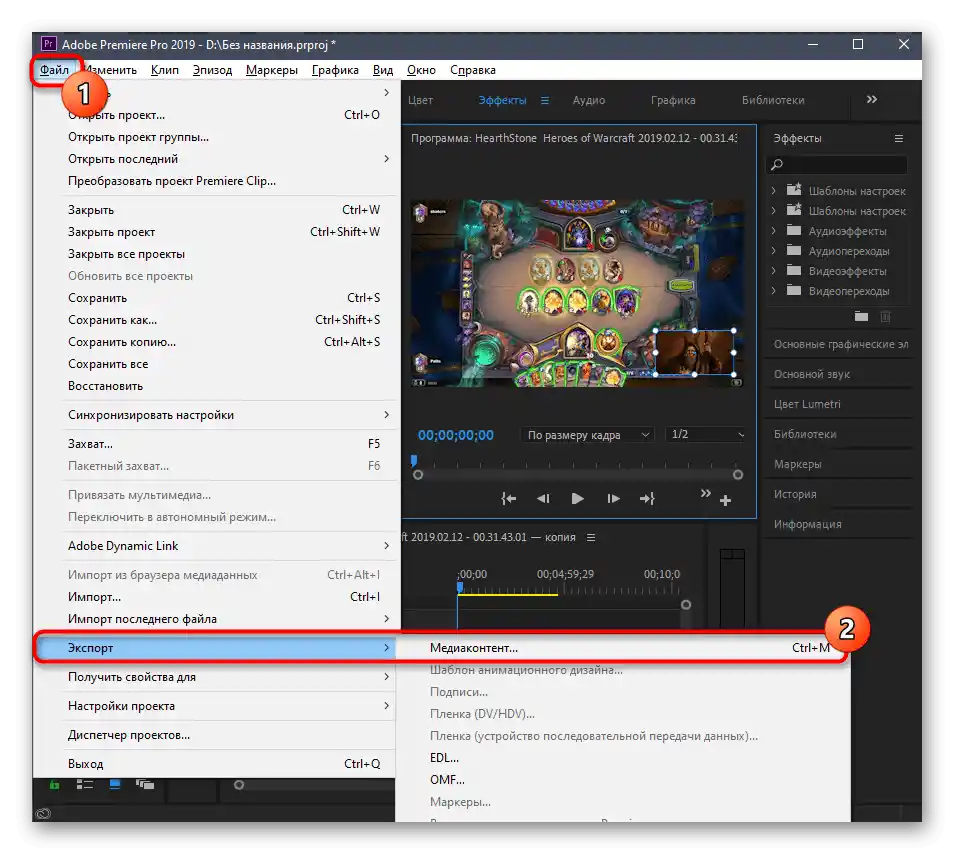
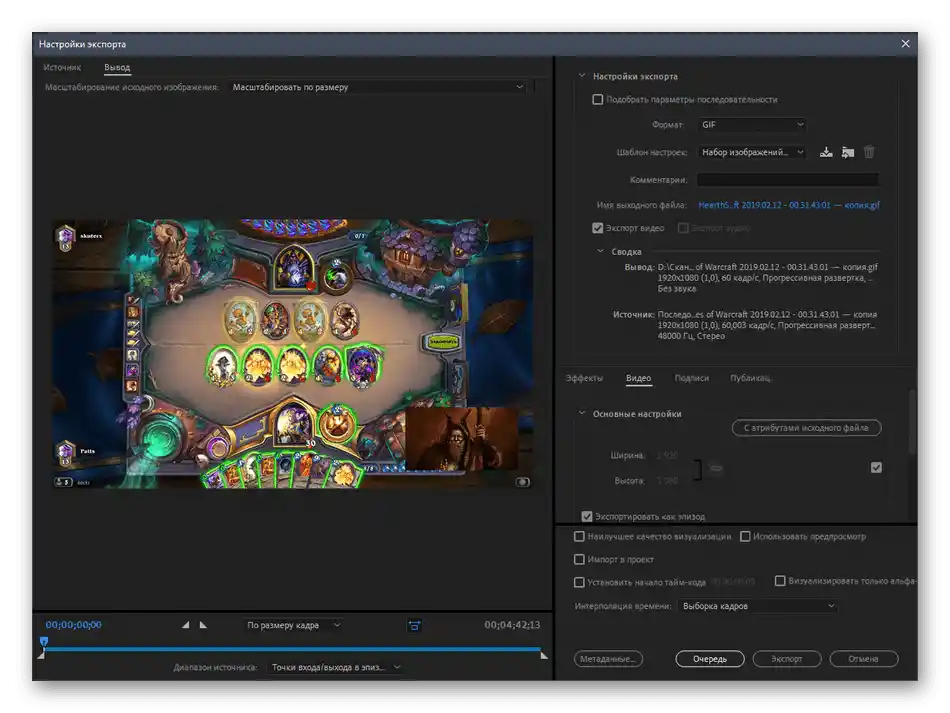
Na naši spletni strani lahko najdete seznam programske opreme, namenjene vstavljanju videa v video. Vendar se ta isti instrument najpogosteje uporablja tudi za prekrivanje slik, zato bo primeren tudi v tem primeru. Algoritem bo približno enak tistemu, ki ste ga videli v dveh zgoraj navedenih načinih — ostane le, da se odločite za ustrezno programsko opremo.
Več: Programi za vstavljanje slik v video
Način 3: Video urejevalnik (Windows 10)
Omeniti je treba standardno aplikacijo Windows 10 z imenom Video urejevalnik.To je primerno le za vstavljanje slike po videu ali v katerem koli njegovem delu, zato ta možnost ne ustreza tistim, ki želijo prekrivati sliko nad videom.
- Odprite "Start", poiščite aplikacijo "Video Urejevalnik" in jo zaženite.
- Ustvarite nov projekt s klikom na ustrezno ploščico.
- Dajte mu ime in potrdite ustvarjanje.
- Kliknite "Dodaj" za nalaganje medijske vsebine.
- V "Raziskovalcu" poiščite in odprite potrebno video datoteko.
- Čakajte na dodajanje datotek, ne zapirajte trenutnega okna.
- Povlecite video na časovno os, da ga lahko nadalje urejate.
- Če je potrebno sliko vstaviti nekje sredi videa, jo je treba razdeliti na več delov.
- Po kliku na gumb "Razdeli" se bo odprlo okno, kjer s premikanjem drsnika označite trenutek, na katerem se zgodi razdelitev delov.
- Premaknite sliko k njim.
- Na koncu projekt izgleda približno tako, kot je prikazano na naslednjem posnetku zaslona.
- Pri urejanju slike nastavite njeno trajanje.
- Izberite eno od možnosti časa prikaza ali določite svoj parameter.
- Ko končate z urejanjem, kliknite "Dokončaj video".
- Izberite njegovo kakovost in začnite izvoz. {{t_32}}